1.设置Debugger-HotSwap
在setting界面,打开Debugger-HotSwap选项,确保勾选了Build project before reloading classes,同时选择Reload classes after compilation为Always。这样我们在编译某个修改了的java文件之后,就会利用HotSwap机制reload class,而Build project before reloading classes就确保了其他修改过的文件一起同步到部署目录。
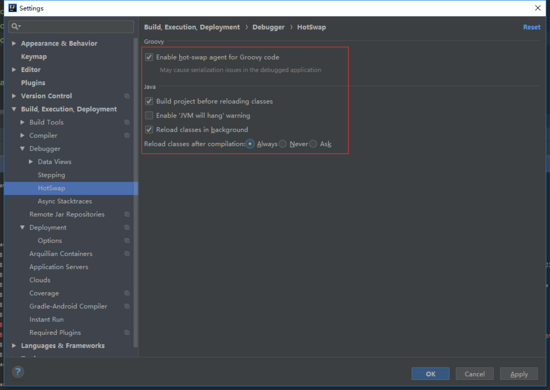
2.项目设置
在Project Structure视图中,在Project setting --> Articfacts选项中,选择war:Exploded类型的modules,然后设置编译输出项目的路径
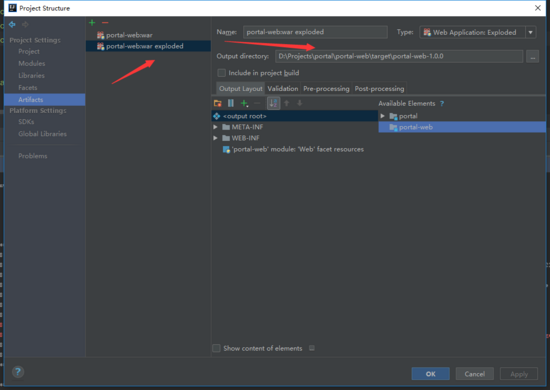
将你的构建输出目录直接设置在源程序目录中,然后重定向的docBase直接指向你的web根目录(就是WEB-INF的父目录)。这样,你只要将编译输出目录设置为WEB-INF\classes就行了,而且,修改JSP文件都不要重新构建,唯一要做的就是修改了java文件之后compile一下。
3.配置tomcat
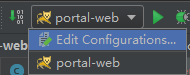
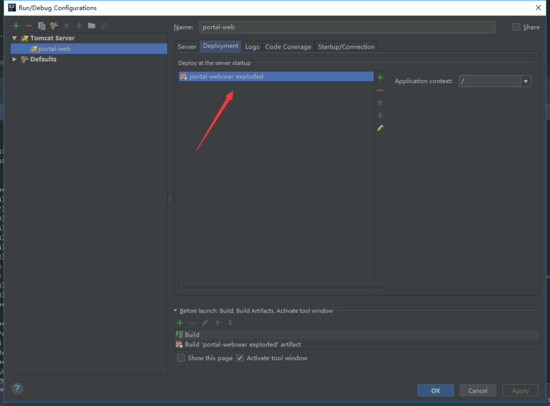
在Deployment选项卡中选择war exploded项目
注:如果选项中没有update classes and resources 选项,则是由于服务器添加的Artifact类型问题,一般一个module对应两种类型的Artifact,一种是war,一种是war explored。war就是已war包形式发布,当前项目是这种形式,在这种形式下on frame deactivation配置没有update classes and resources选项。war explored是发布文件目录,选择这种形式,on frame deactivation中就出现update classes and resources选项了。
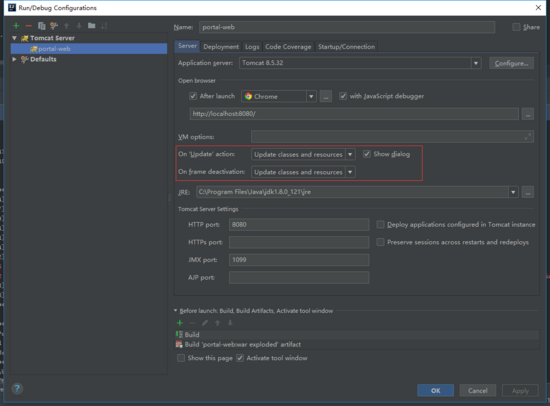
通过以上步骤,就配置好了热部署,就可以顺利的进行开发工作了。
注意:必须以debug模式启动
总结
以上所述是小编给大家介绍的intellij idea tomcat热部署配置教程,希望对大家有所帮助,如果大家有任何疑问请给我留言,小编会及时回复大家的。在此也非常感谢大家对亿速云网站的支持!
免责声明:本站发布的内容(图片、视频和文字)以原创、转载和分享为主,文章观点不代表本网站立场,如果涉及侵权请联系站长邮箱:is@yisu.com进行举报,并提供相关证据,一经查实,将立刻删除涉嫌侵权内容。